
图片来源:Frame.io
使用大范围控制工具
好,你在矢量示波器上发现了问题,想要改,应该怎么做呢?
首先要谨记的是,给肤色做精细调整的时候不能掉入调色陷阱,我们的目标是把肤色调得中立自然。
试想你正在开车,左前胎漏气了,车子开始往左边漂移。这时,你是要把右边的轮胎切掉,还是往左边的轮胎充气?
同样,我们从示波器中看出皮肤的色相出现了问题,往指示线的右边偏了。我们的第一直觉可能是要用HSL限定器或其他二级调色工具把肤色调到正确的位置。
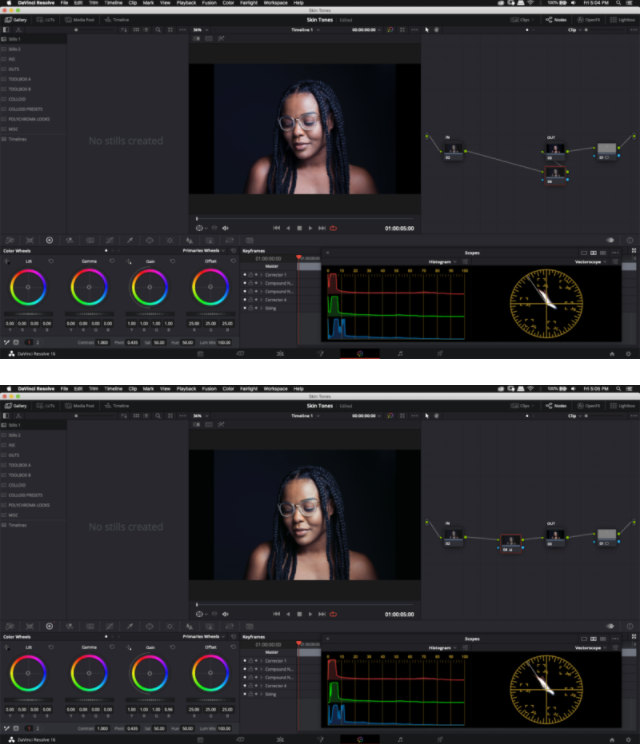
用一级调色工具的前后对比
图片来源:Frame.io
但是,一个更直接的方法是用一级工具。比如出现了图中的问题,我们应该加一点绿色Gain,把整个信号移向左边。这种大范围的调整工具能以更快的速度带来更加干净、更加可复制的效果。一级调整工具虽然简单,但经常会给你惊喜。
那如果一级工具的调整范围太大,反而给画面其他位置造成负面影响怎么办?那么接下来我们应该使用影响范围第二大的工具,以此类推。
比如我们可以用自定义曲线或色相vs色相曲线,把调整对象换成某种色调或色相范围,而不是调整整个画面。
一个简单的色相vs色相曲线就能调整肤色里红色过饱和的问题。
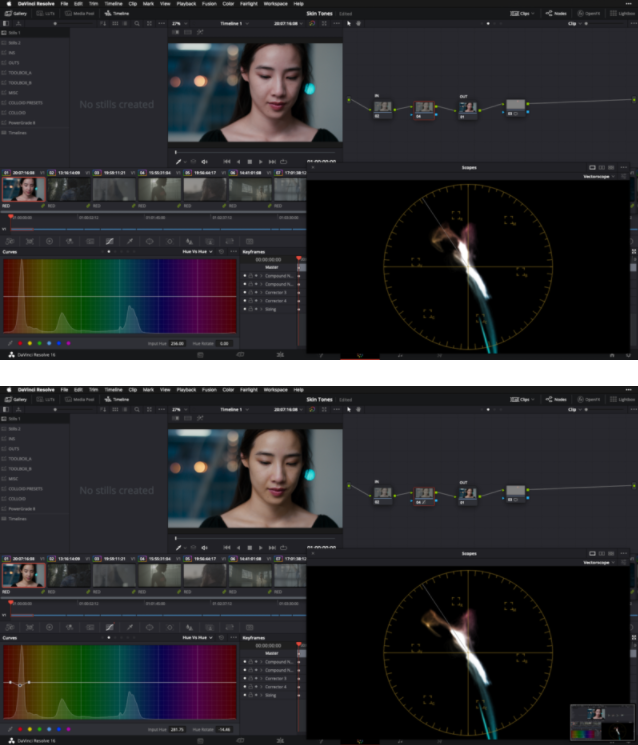
图片来源:Frame.io
如果这些工具的影响范围还是太大了,就继续缩小:用HSL限定器。但是,不要根据色相、饱和度和亮度范围这么多指标进行限定,而是应该只使用一个或两个指标来选择,这样工具影响的范围才更大。
比如此处,我们用一个大范围的HSL限定器来处理有问题的区域,请注意,此处的限定器只用了亮度通道。最好手动设定限定器的范围,而不是用滴管工具给画面取样,否则选取的范围太小了。
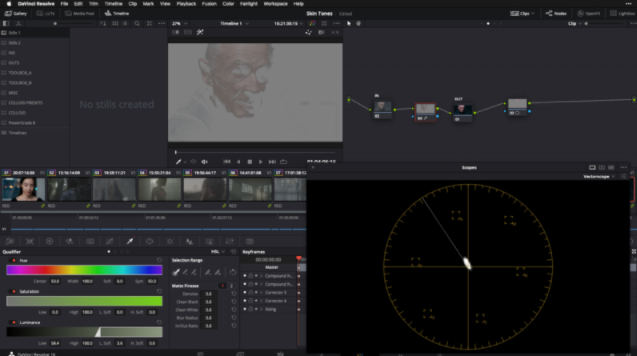
图片来源:Frame.io
对参数指标进行单独调整,先从亮度通道开始调整,再根据需要缩小你的限定范围。用这种方法能得到干净、可复制的效果,一定程度上缓解限定器引入的噪点和伪影。
以下工具的使用顺序不仅对调整肤色有用,对其他调色工作也非常有用:
一级工具
自定义曲线
色相vs色相曲线
HSL限定器(尽量控制使用的参数指标数量)
以上的方法是镜头层面的处理,下面我们来看看,如何通过全局处理来打造生动健康的肤色。(T)










-300x152.x33687.jpg)



